Guia de Operação. Cruizer II. Tempo Console Resistente (Versão de Software 2.0)
|
|
|
- Paulo Zagalo de Almeida
- 8 Há anos
- Visualizações:
Transcrição
1 Guia de Operação Cruizer II Tempo Console Resistente (Versão de Software 2.0)
2 Aviso de isenção de responsabilidade Apesar do grande esforço para garantir a precisão deste documento, a Raven Industries não assume a responsabilidade por omissões e erros. Nem assume qualquer responsabilidade por danos resultantes da utilização das informações contidas aqui. A Raven Industries não deve ser responsabilizada pelos efeitos de condições atmosféricas ou atividades do ciclo solar no desempenho de seus produtos. A Raven Industries não pode garantir a precisão, a integridade, a continuidade ou a disponibilidade do sinal GNSS ou de qualquer serviço de correção. A Raven Industries não aceita a responsabilidade pela utilização do sinal para um propósito diferente daquele que foi declarado. A Raven Industries não pode garantir a disponibilidade, a integridade ou a continuidade de sinais celulares ou sem fio provenientes de qualquer provedor de serviço celular ou sem fio. A Raven Industries não aceita a responsabilidade pela utilização de serviços celulares para um propósito diferente daquele que foi declarado. A Raven Industries não deve ser responsabilizada pelos danos incidentais ou consequentes ou qualquer perda de benefícios ou lucros antecipados, interrupção ou perda do trabalho ou deficiência de dados decorrentes da utilização, ou impossibilidade de utilização, deste sistema ou de qualquer um de seus componentes.
3 Conteúdo Conteúdo Descrição Geral Cuidados e Manutenção Instalação Iniciando o Sistema Tela Home Iniciando Guía Iniciar um novo Trabalho Reiniciar um Trabalho Salvo Tela de Guia Para iniciar um Guia A-B: Menu Modos da Tela de Guia A-B Tools: Gravando Bordadura de Campo Tela de Área de Campo Outros ícones do modo de revisão Campo 11 Desligar o Cruizer II Modo Standby Menu Ferramentas Menu de acesso Rapido Favoritos Sistema Veículo Cruizer GPS Menu Favoritos Tela Mapas de Cobertura Ativando a Saída do Mapa de Cobertura.. 17 Saída Mapa Cobertura Configurações Taxa ou veloc de Baud Diagnóstico CAN Retentar CAN Actualização Solução de Problemas CANbus Solução Problemas Conexão de Diagramas de Sistema Kit Contem Console Cruizer II (Resistente ao Tempo) (P/N ) Suporte RAM (P/N ) Cabo Power Alimentação (P/N ) E UMA: Antena Patch (P/N ) TNC a BNC Adaptador (P/N ) OU Antena Helix (P/N ) Cabo Antena (P/N ) Placa de montagem da Antena (P/N ) 1
4 Descrição Geral O Cruizer II oferece sofisticada tecnologia de guía dentro de um interface fácil de usar de tela táctil.o Cruizer II simula RADAR para aplicações com velocidade compensada e fornece dados de GPS a otras computadoras o sistemas electrónicos. O Cruizer II trabalha com: Pilotos automáticos Raven SmarTrax o SmartSteer. Modulo Raven TM-1 para corregir a inclinação. Raven Accuboom para o corte automático seção de barra. FIGURA 1. Painel Traseiro do Console Botão Powe Suporte RAM Mount Conexão de Alimentação Saida USB Conector Antena Porta B, D e (CAN) Porta A e C Nota: Cruizer consoles com P / N são resistentes pó e a água e projetados para uso em equipamentos sem cabines. Este manual foi concebido para utilização com Cruizer II de software versão 2.0. Atualizações Manual de Raven estão disponíveis no website: Cadastre-se para receber alertas de s.vamos notificá-lo quando atualizações para o seus produtos estão disponíveis no site. Cuidados e Manutenção Produtos químicos podem danificar a tela táctil. Limpe a tela táctil e exterior console como necessário com um pano macio umedecido com limpa vidro. Aplique o limpador no pano e passe na tela com cuidado. Para evitar arranhar a tela sensível ao toque, não use qualquer tipo instrumento ponteagudo. Use só a ponta dos dedos ou uma caneta aprovado. Não exponha o console Cruizer II a precipitação, condensação ou outros líquidos por longos períodos. O Cruizer II resistente ao tempo pode ser operado em equipamento sem cabine fechada, porém, o console devem ser armazenados em um ambiente seco quando não em uso. 2
5 A ventosa não deve ser entendida como uma solução permanente de montagem. É recomendado que a ventosa seja usado somente quando o console está em operação. Limpe a superfície de montagem com álcool de prender a ventosa. Limpe a superfície do copo de montagem e de sucção periodicamente. Atenção: Raven Industries não é responsável pelos danos causados ao Cruizer II console, ou qualquer outro dos pontos de táxi, devido à falha do ventosa. Encaminhe os cabos para evitar riscos de tropeçar e para não amassar ou quebrar os fios. Quando as temperaturas deverão ser de 10 F (-12 C) ou inferior, remova a console do veículo e armazená-lo em um clima de ambiente controlado. Mesmo quando desligado, o Cruizer II console irá desenhar uma pequena quantidade de alimentação da bateria do veículo. Se a máquina não vai estar em funcionamento para um período prolongado de tempo, desconecte o cabo de alimentação da parte traseira do console. Instalação 1. Monte a antena do DGPS na parte mais alto possível na linha central do veículo usando o ímã de montagem. Para conseguir melhor sinal possível, certifique que a antena do DGPS tenha boa visão de 360 do céu, (horizonte) sem obstruções. 2. Passe o cabo da antena a parte de trás da consola Cruizer II e conecte ao porto da Antena. 3. Using the RAM mount arm, mount the Cruizer II inside the cab to a clean surface. 4. Conecte o cabo de alimentação diretamente a bateria da máquina: Ligue o fio vermelho a uma fonte limpa de energia 12V DC. Ligue o fio branco a massa negativo da bateria. 5. Connect the power cable to the power port on the Cruizer II. Atenção: Não modifique o cabo de alimentação de qualquer forma. A potência cabo oferece a proteção do fusível. Modificação de qualquer dos peças fornecidas poderá resultar em ferimentos ou morte. Para cabos adicionais e assistência de conexão, consulte Conexão de Diagramas de Sistema na pagina 22. Diagramas de sistema adicionais estão disponíveis no site da Raven: Nota: Ao longo deste manual as palavras estão em azul ou em negrito. As palavras azuis são referências a seções ou ao site de Raven. Palavras em negrito são os nomes dos ícones Cruizer II. 3
6 Iniciando o Sistema A primeira vez que você liga o console, Cruizer II, um Assistente de Configuração lhe guiara através da configuração inicial e calibração. O Assistente de configuração ajuda você com o processo de configuração e só é necessária a primeira vez que a Cruizer II é ligado. Você pode ajustar calibrações a qualquer momento usando Menu Ferramentas. Veja o Menu Ferramentas na pagina 13 para instruções detalhadas. Nota: Se a tela táctil não energiza, consulte a seção de Solução de Problemas na pagina Na primeira tela, selecione o idioma e as unidades. Selecione Inglês (polegadas) ou Métrica (metros). Toque para aceitar a seleção e avançar para a tela de Configuração da largura da Barra ou Passada. 2. Use o teclado para introduzir a largura do implemento ou barra nas unidades selecionadas). Toque aceitar e para avançar a tela de posição da antena. Mostra a posição da antena Unidades de deslocamento Valor de deslocamento Seleção da localização barra/ implemeto Use a tela de posição da antena para definir a posição da antena GPS com relação ao centro da Barra ou largura do implemento. Use a tela de posição da antena para definir a posição da antena GPScom relação ao centro da Barra ou largura do implemento.o lado esquerdo da tela Posição da Antena exibe uma referência visual de localização da "barra" ou implemento e antena DGPS. Após o deslocamento da antena esta programado, a posição da antena deve mostrar uma representação geral da configuração da máquina real. Para definir os deslocamentos de Antena posição, toque o deslocamento desejado e use o teclado na tela para inserir o novo valor. 4
7 Os seguintes valores de deslocamento podem ser modificados na tela de posição da antena: Frent/Atrás - O deslocamento Frent/Atrás é a distância da "Barra" ou implemento em frente ou atrás da antena GPS. Nota: O deslocamento Frent/Atrás deve ser medida perpendicular a barra ou largura do implemento. Esq/Dir - O deslocamento Esq/Dir é a distância entre a antena GPS para a linha do centro da Barra ou implemento. Nota: O deslocamento Esq/Dir deve ser medida paralelo a barra ou largura do implemento. Altura - Toque esta área e use o teclado virtual na tela para entrar na altura (Em centímetros ou polegadas) da antena DGPS acima do solo. Este valor é exigido somente se a compensação de terreno ou de um dispositivo de correção de inclinação é usado com o console Cruizer. 3. Toque para completar o Assistente de Configuração inicial e ver a tela Home. Tela Home A versão do firmware atualmente carregados no console Cruizer II é exibido no canto superior direito da Tela Home. x.x.x Toque os seguintes ícones exibidos na Tela Home para: 5 Job Start - Inicia um novo Trabalho ou retornar à tela de guia para um trabalho já em andamento. Menu Ferramentas (configuracao) - Acessa o Menu Ferramentas. O Menu Ferramentas é apenas disponível a partir do Tela Home. Icone Desligar (fechar) - Ícone Desligar Cruizer II aparece a primeira vez que ligar o console ou quando Guia não está ativo. Raven recomenda fechar o programa antes de desligar o console. Fim de Trabalho - Termina,Fecha a sessão aberta de Guia. Se Guia está em progresso, o ícone de Fim de Guia aparecerá na Tela Home.
8 GPS Status Icon - Os seguintes ícones aparecem: DGPS é O.K. (bom). (Pisca amarelo / vermelho) GPS está inicializando. Cruizer II encontro con una condición de alerta de DGPS. Posição de DGPS não está disponíve. Icones Escudo Opcional - Consulte o manual de operações para o sistema ou recurso opcional para obter informações sobre esses produtos. Piloto automático Smartrax Icone AccuBoom e AccuRow Escudo Icones Nota: Flechas ( ) dentro das seções seguintes indicam uma série de ícones que devem ser selecionados para completar o procedimento. Iniciando Guía Após concluir a configuração inicial, o Cruizer está pronto para Iniciar Guía. Nota: As configurações podem precisar de ser ajustado no Menu Ferramentas antes prosseguir com um guia real. Veja o Menu Ferramentas na pagina 13 para mais informações. Iniciar um novo Trabalho 1. A partir da Tela Home, toque Iniciar Trabalho. 2. Para Iniciar um novo trabalho, selecione a opção Novo Trabalho e toque em Avançar para continuar. Note: Toque em Cancelar a qualquer momento para voltar à Tela Home sem dar início ao trabalho. 6
9 3. Cruizer II apresenta as seguintes opções de Padrão de Guia: Última Passada - Usa a última passada, ou passada mais próxima como Guía para a proxima passada. Última Passada dará Guía em torno de curvas e dentro de áreas irregulares de campo. (implemento a história deve estar ativado). Nota: Una area aplicada da passada anterior deve estar presente antes que o Cruizer II mostre Guia na Tela no modo ultima passada. Straight (A-B) Mode - Permite ao operador selecionar um ponto de partida (A) ponto e uma final (ponto B) ou na posição do ângulo através do qual Cruizer desenha uma linha reta como o caminho de orientação. Subseqüente percursos de orientação serão paralelas à linha AB inicial. Verifique a caixa Carregar linha para recarregar a linha reta AB anterior. Pivot - Permite ao operador definir um ponto A e B através da qual o Cruizer II fornece um Guia em forma circular como caminho. No modo Pivot, o Cruizer II fornece Guia em Círculos concéntricos de 360 graus iniciando na parte de fora do circulo em direção ao centro em incrementos da Largura programada. Contour Fixo - Permite que o operador grave uma curva de linha AB irregular Subseqüente percursos de orientação serão paralelas à linha AB inicial. 4. Selecione o padrão de guia mais adequada para o campo e aplicação ou toque en "Carregar Caracteristicas de trabalho" para usar um caminho de guia salvo de um trabalho anterior. Se um padrão de guia está selecionado, a Tela de Guia do Cruizer será exibida. Reiniciar um Trabalho Salvo 1. A partir da Tela Home, toque Iniciar Trabalho. 2. Para abrir o trabalho com a história da cobertura e Guia de informações de um trabalho anterior guardado no console Cruizer, selecionar a opção Reiniciar e toque em Próximo. Nota: O Padrão de Guia utilizado durante o trabalho salvo será usado quando o trabalho for reaberto. Para usar um diferente padrão de orientação, um novo trabalho deve ser iniciado. Toque em Cancelar a qualquer momento para voltar à Tela Home sem iniciar o trabalho. 3. A tela Reiniciar Trabalho mostra uma lista de trabalhos salvos no console Cruizer ou na unidade USB conectado à porta USB no console. 7
10 Tela de Guia Uma vez que um padrão é selecionado para o trabalho, a Tela de Guia é exibido no Cruizer. A Tela de Guia exibe as seguintes informações: Toque na Velocidade ou COG (Curso sobre Terra) para alternar as informações exibido entre essas duas opções. Área coberta exibe o registro área total do campo pelas Seções da Barra ativas (Área pintada em o Cruizer display). A Distancia da linha de passada, mostra a distância e a direção do veículo a guia o posição atual. Cobertura Historia Marque A ou B ícones, Numero de passadas, ou modo última passada é exibido nessa área. Os seguintes ícones estão disponíveis a partir da Tela de Guia para acesso acaracterísticas diferentes ou ferramentas durante um trabalho ativo. ou ou ou Status de GPS - Toque no Icone de Status de GPS para ver a tela de Status de GPS. História - Toque um desses ícones para iniciar ou parar história da gravação de cobertura. Dia ou Noite - Toque o ícone dia ou noite para alternar entre Dia ou Noite no modo de exibição. Informações - Toque para ver uma breve explicação dos ícones exibidos ou acessíveis na Tela de Guia. Zoom - Amplia cada vez que é pressionado até o máximo zoom é atingido, depois Reduz. Menu - Toque para acessar outras guias, ferramentas caminho, disponíveis ou retornar à Tela Home. Alterma ou Muda o modo de Guia - Toque no ícone de padrão de guia para alternar para o padrão exibido. Menu da Bordadura de campo - Selecione esse ícone para acessar ferramentas de mapeamento disponíveis na bordadura. 8
11 Para iniciar um Guia A-B: Toque Mrc A uma vez para definir o primeiro ponto na localização actual do veículo. Mrc B por Curso ou dirija para o ponto final da passada e pressione Mrc B para definir o segundo ponto. Para definir um "ponto B" por Curso, digite um valor entre 0 (norte) e 359 (180 é devido ao sul). Menu Toque no ícone do Menu para acessar outros pontos de vista de guia, as ferramentas disponíveis de passada, ou retornar à Tela Home do Cruizer. Tela Home - Toque para retornar à Tela Home do Cruizer. Modos da Tela de Guia 3-D - Muda para Vista Plana do Campo (3-D). 2-D - 2-D Guia para Vista em Perspectiva. Modo Revisão de Campo - Mostra uma visao geral do mapa. Modo Revisão de Campo pode ser usado para rever todo o mapa distante da posicao atual do Vehiculo. 9
12 A-B Tools: Ferramentas de Linha AB - Selecione esse ícone para acessar o menu de ferramentas da linha AB disponível, opções e recursos. Este ícone só é exibido quando uma linha A-B esta definido. Reset o deletar a linha A-B - Deleta a linha A-B exibida. Toque neste ícone para definir uma nova linha de guia. Re-calibrar linha A-B - Recalibra a linha A-B para a posição atual do veículo. Ajuste de Linha A-B - Desloca a linha AB em incrementos de 1 polegada (2 cm) para ajustar o Guia da Pasada. Esta funcionalidade especialmente útil quando usado com piloto automatico para ajustar o caminho de guia para as condições reais de campo. Gravando Bordadura de Campo Gravar uma bordadura de campo permite ao operador definir a forma do campo e calcular a area total do campo. A bordadura pode ser gravada desde a tela de Guia ou tela de Revisão de Campo. Para gravar uma Bordadura de campo: 1. Comece com o veículo parado no início da bordadura de campo. 2. A partir da Tela Home, toque em Iniciar Guia. 3. Selecione Novo Trabalho para iniciar um novo mapa de cobertura ou selecione Reiniciar para adicionar um mapa da cobertura existente. Toque em Avançar para continuar. 4. Se Deletar Histórico é selecionado, escolher um padrão para uso durante o trabalho. Ver Iniciando Guía na pagina 6 para uma descrição detalhada de padrões. 5. Em seguida, toque de Menu de Bordadura e Gravar. 10
13 6. Comece a conduzir ao longo da bordadura de campo desejado. Cruizer II irá gravar caminho de contorno do campo de acordo com a posição do veículo. 7. Durante a gravação, toque no Menu de Bordadura para acessar ícones de Pause, Fim e Deletar Bordadura. 8. Durante a gravação da Bordadura de campo toque, Pausa para pausar a gravação da Bordadura. Esse recurso é útil para recarregar os tanques ou quando o veículo não esta no caminho da Bordadura. Quando pausado, toque no Menu de Bordadura e selecione Gravar para retomar a gravação da Bordadura. 9. Toque em Parar quando pronto para completara bordadura de campo. Nota: O Cruizer II automaticamente irá parar e completar a gravação quando o veículo entra dentro de uma barra de largura do ponto de partida. Tela de Área de Campo Depois de concluir a gravação da bordadura de campo, a área total calculada mostrara na parte inferior da tela de Revisão de Campo ou ao abrir o Menu de Bordadura de Campo. Outros ícones do modo de revisão Campo Os ícones a seguir e os recursos podem ser utilizados quando operam no modo revisão de Campo: Toque os ícones de zoom revisão de Campo. O Recurso Pan-Lock(cadeado) para ampliar ou reduzir no modo desloca automaticamente a exibição de revisão de campo para acompanhar o indicador do veículo uma vez que se move fora da tela. Para ativar o recurso Pan-Lock, toque no ícone do Pan até o ícone Pan-Lock(cadeado) símbolo do cadeado apareça. exibida. 11
14 Finalizando um Trabalho Use os seguintes passos para finalizar um trabalho: 1. Toque Menu Tela Home Fim Trabalho. 2. Para salvar a seção de guia, veja Mapas de Cobertura na pagina 17. Desligar o Cruizer II Use os seguintes passos para Fechar e Desligar o Cruizer II. A partir da Home Screen: 1. Toque no ícone Fim Trabalho se um trabalho está em andamento. 2. Selecione Desligar e Aceitar. 3. Selecione o ícone do Aceitar novamente para desligar o Cruizer II. Modo Standby Use o modo standby para economizar energia durante períodos curtos, como quebras ou reabastecimento de tanques. Este modo permite que o operador rapidamente retomar um trabalho em progresso sem desligar o console Cruizer II. Momentaneamente, pressione o botão liga / desliga para ajustar o console para modo standby (espera) e desligar a tela do Cruizer II. Pressione o botão Power novamente para voltar a ligar o sistema Cruizer II. Nota: Cruizer II será retomada e estará pronto para ser novamente utilizado em cerca de 15 segundos. Quando a Cruizer II é reiniciado a partir deste estado, pode demorar vários segundos para reinicializar recepção GPS. Verifique se o status do GPS mostra O.K. antes de retomar a aplicação. 12
15 Menu Ferramentas Menu de acesso Rapido Quando no Tools Menu, o Menu de acesso rápido permanece no topo da tela e permite acesso aos Menus: Favoritos, Sistema, GPS, Cruizers, e Veículo. A qualquer momento toque no ícone Todos para ver todos os Tools Menu. As páginas seguintes oferecem descrições de cada Menu encontrado dentro do Tools Menu. Favoritos Icone Favoritos - Consulte a seção Menu Favoritos na pagina 15 para configurar o menu Menu Favoritos. Sistema Chave - Selecione a fonte para mudar a História ON ou OFF. Instalar e conectar o fio de sensor de barra a uma Chave opcional de 12v ao console Cruizer II para utilizar esta configuração. Se o Touch Screen (tela tátil) é selecionada, toque ou na Tela de Guia para mudar gravação On e Off. Inclinação - O ícone é apresentado apenas se o Módulo TM-1 de Inclinação é ligado ao console. Selecione o ícone Inclinação para configurar e calibrar o Módulo TM-1 de Inclinação.. Toque o ícone de informações detalhadas para informações para este recurso. Nota: A opção de inclinação só aparece um TM-1 Módulo de inclinação esta conectado. Porta B baud deve ser definida para a para o TM-1 a menos que utilizado com um Configurações Taxa ou veloc de Baud na pagina
16 CAN - Se o Console Cruizer II está conectado a um sistema de CANbus, toque no ícone CAN para ver as informações de diagnóstico CAN, tais como versão do firmware de nodos conectados. Comunicação CAN e nodos também pode ser redefinidos na tela. Veja o Diagnóstico CAN na pagina 19 para obter mais informações. AccuBoom ou AccuRow - Os ícones para estes sistemas opcionais são exibidos no menu do sistema se o Console Cruizer II detecta o hardware conectado ao sistema CANbus. Para obter mais informações sobre o funcionamento destes sistemas no Cruizer II, refira ao Manual de Operação AccuBoom ou AccuRow para Consoles Cruizer II. Veículo Largura - Define a largura da passada (largura da barra ou implemento). Cruizer II utiliza esta configuração, juntamente com o modo de Guía selecionado para determinar o Guía e mostrar o caminho. Deslocar - Selecione o ícone Deslocar para definir a posição do GPS antena com relação ao centro da "barra" ou implemento. Cruizer Controle da Tela - Selecione o modo (dia ou noite) para a operação e use o controle deslizante para ajustar o brilho do tela táctil e os LED's da barra de luz incorporada. Use as barras deslizantes para ajustar a sensibilidade da barra de luz. Consulte a seção Tela na pagina 16 para mais informações sobre configurações da barra de luz incorporada. Região - Selecione o idioma e as unidades para o Cruizer II durante a operação. Atualizar - Na página Atualizar permite ao operador: Selecionar uma atualização de software armazenado em um USB para carregar no Cruizer II. Introduzirum código de autorização para correção e-dif ou LDIF. Ativar ou desativar Mapas de Cobertura. Veja a Mapas de Cobertura na pagina 17 para obter detalhes. Selecionar e autorizar a região de operação para o Cruizer II console. Demo - enquanto em modo de Demo, a Tela de Guia e o Menu Ferramentas podem ser exibidos em um modo de simulação sem receber um sinal DGPS. Para trabalhos reais, certifique-se o modo Demo esta Off antes de começar o trabalho. Favoritos - Permite acesso rápido e fácil a telas de configuração que usa com freqüência ao tocar o ícone Favoritos. 14
17 GPS GPS Saída - A tela de GPS saída mostra as mensagens de saída DGPS disponíveis e as taxas de saída atualmente selecionado para cada mensagem. Taxa de transmissão de baud para Portos A e B também são acessados através desta tela. Veja a seção Configurações Taxa ou veloc de Baud na pagina 18 para obter detalhes. Defina todas as mensagens de saída para zero se conectado a um SmarTrax, SmartSteer opcional ou sistema TM-1 para o Cruizer II usando os recomendados cabos mostrados na seção Conexão de Diagramas de Sistema na pagina 22. Status - Mostra as informações do sinal de DGPS e o status. Toque a qualquer satelite individual para mostrar informações de sinal para cada satélite usado atualmente pelo Cruizer II. Diferencial - Selecione a fonte de diferencial de GPS para orientação. Este só é aplicável se for unidade de e-dif ou L-DIF ativado. Menu Favoritos O Menu Favoritos permite que o operador selecione ferramentas utilizadas com frequencia para fácil acesso durante as operações. Uma vez configurado, o Cruizer II irá exibir o Menu Favoritos quando o ícone do Menu Ferramentas é selecionado. Para configurar o Menu Favoritos: 1. A partir da Tela Home, selecione Menu Ferramentas Cruizer Menu Favoritos. 2. Na tela Favoritos Organizar, selecione uma categoria para visualizar as disponíveis telas de ferramenta. 3. Na área de Favoritos, selecione a tela de ferramentas para exibir na Menu Favoritos. 15
18 Tela Durante o trabalho, a barra de luz incorporada indica a distância e direção para a passada de guia atual. Modo Display Barra de luz e tela de Brilho 1. A partir da Home Screen, selecione: Menu Ferramentas Cruizer Tela. 2. Selecione o dia ou noite para o modo de exibição da Tela de Guia. 3. Use as luzes e barras deslizantes da tela para ajustar o brilho da tela e dos LEDs da barra de luz incorporada. 4. Ajuste o controle deslizante na parte inferior da tela para definir a sensibilidade da barra de luz. Selecione uma das seguintes sensibilidades disponíveis: Fino Medio Grosso O LED verde central inferior ilumina quando DGPS está sendo recebido. LED verde central superior ilumina quando o sistema está na passada de Guía. Veja a seção Iniciando Guía na pagina 6 to begin guidance. Se um sistema SmarTrax esta instalado e ativado, os LEDs laranja da ponta (de fora) irão acender. 16
19 Mapas de Cobertura O mapa de cobertura para o trabalho atualmente armazenados na consola pode ser salva para uma unidade USB, que pode então ser transferido para o PC. Quando a saída de arquivos de mapa de cobertura esta ativado, os mapas são guardados em uma unidade USB inserido na porta USB do lado do console Cruizer II. Ativando a Saída do Mapa de Cobertura Para configurar a Saida de arquivos do mapa de cobertura: 1. A partir da Tela Home, selecione: Menu Ferramentas Cruizer Actualização. 2. Seleccione o formato de saída da "cobertura" (.bmp,.shp ou.kml) a partir da lista à esquerda da tela. Abaixo estão as definições dos diferentes formatos: Bitmap, ou arquivos. Bmp, pode ser aberto em quase qualquer computador, sem software especial. O formato shapefile requere software especializado para ver o mapa de cobertura em seu PC. Shapefiles composto por três arquivos separados, cada um com o mesmo nome. A. Shp. Shx e. Dbf criados para cada relatório são essenciais para o formato shapefile funcionar corretamente. O arquivo. KML é um XML e formato de arquivo que pode ser aberto com software como o Google Earth. 3. Depois de selecionar o formato de saída desejado, toque 'On' para a direita. Uma vez que um formato de saída é ativada, Cruizer II automaticamente criara o mapa de cobertura mapa da forma selecionada quando o trabalho termina. Saída Mapa Cobertura Mapas de cobertura pode ser transferida para uma unidade USB ou: No final de um trabalho na Tela Home. Quando a nova opção de trabalho é selecionado, enquanto um novo trabalho é criado. Para salvar os arquivos de mapa de cobertura, insira uma unidade USB quando solicitado e selecione Aceitar. Para cancelar a transferência de um mapa de cobertura, seleccione Cancelar. Cruizer II continuará com a operação, mas os arquivos de mapa de cobertura não serão transferidos para a unidade flash USB. 17 Nota: Se um USB é inserido antes de terminar ou deletar un trabalho, o Mapa de Cobertura salva automaticamente para a unidade USB.
20 Configurações Taxa ou veloc de Baud As definições da taxa baud permite que o console Cruizer II comunique com outros equipamentos, tais como Piloto, sistema de controle de seção ou DGPS. 1. A partir da Tela Home, selecione: Menu Ferramentas GPS Saida. 2. Ao conectar os produtos listados abaixo, certifique-se que a adequada porta está selecionada e todas as mensagens são definidas para zero. Produto SmartBoom/SmartRow TM-1 Tilt Sensor SmarTrax (software version 4.1 or older) Nodo do Piloto Smatrax Porta A or B B B B 3. Toque Baud Rates. 4. Use a tabela a seguir para entrar as corretas configurações da taxa baud para cada porta. Produto Porta A Porta B TM-1 Tilt Sensor SmarTrax (software version 3.2 or older) SmarTrax (software versions 4.0 or newer) Recommended Recommended Nodo do Piloto Smatrax SmartBoom/SmartRow a a.smartboom SmartRow encaminhará mensagems GGA e VTG a 5 Hz ao inicializar a conexão. 5. Depois de selecionar o correto Baud Rates, reinicie o Cruizer II. 18
21 Diagnóstico CAN If the Cruizer II console is connected to a Raven CANbus system, the Diagnóstico CAN screen displays information about CAN nodes detected by the Cruizer II console. Retentar CAN Se o Cruizer II não detecta um Nodo específico, ou se a mensagem"não ha comunicação CAN" é exibida na tela Diagnóstico CAN solucione o problema do Nodo(s) e toque no botão de Retentar CAN para re-inicializar a comunicação CAN. Actualização Actualizações de software para a sua consola Cruizer II estão disponíveis periodicamente no site: Para fazer o download das últimas versão do software do Cruizer II. Descompacte ou extrair o download para o seu flash USB drive. Nota: Cruizer II não será capaz de localizar os arquivos de atualização se são movidos ou você colocá-los em uma pasta no flash USB drive. Un-zip os arquivos para a raiz diretório (X: \ onde X representa a letra da sua flash drive), certificando-se de preservar a estrutura do diretório o arquivo zipado. 1. Com o console alimentado por, insira o seu flash drive na porta USB na parte de trás da sua Cruizer II console. 2. A partir da Tela Home, selecione: Menu Ferramentas Cruizer Actualização. 3. Selecione a atualização desejada da lista e toqueselect the desired update from the list and touch. 4. Após concluir a atualização, você terá de reiniciar o console para terminar a atualização. 19
22 Solução de Problemas As informações a seguir aborda alguns potenciais problemas que podem ser encontrados com o sistema de Guia Cruizer II. Problema A tela táctil (touchscreen) Não está respondendo ao seu toque Cruizer II não inicia quando Ligado Nenhum GPS (icone Vermelho) Erro de Região Não Autorizado Solução Desligue o console Cruizer II, aguarde alguns segundos e ligue o Console Cruizer II. Quando a tela inicial do Cruizer II aparecer, Toque no logo abaixo do logo Cruizer II para re-calibrar a Tela táctil. Siga as instruções na tela e toque a marca de calibração em todo lugar que parece. Toque duas vezes na tela para aceitar a configuração quando o sistema esta recalibrado, a tela Home aparecera e o sistema está pronto para funcionar. Pressione e segure o botão liga / desliga por 5 segundos para desligar o Cruizer II console. Reinicie o console e repita os comandos de toque. Verifique que existe +12 V DC para o console Cruizer II. Se o Cruizer II liga, mas não inicia-se adequadamente e tem uma tela Parcialmente em branco, será necessário verificar que a voltagem no sistema Cruizer II é, no mínimo, +9,5 V DC e não superior +15 V DC O LED Verde no Acessório Power Adapter Plug deve estar acesa quando inserido corretamente. Se o LED não está aceso, verifique se o plugue está totalmente inserido no porto de acessório ou porto de Isqueiro. Verifique o fusível no Adaptador Plug e Substituir, se necessário Verifique que a conexão do cabo da antena DGPS ao Cruizer II e Antena. Aperte qualquer conexões soltas. Verifique o conector da antena na parte de trás do console Cruizer II de 5V sinal (utilize o metal o do conector da antena como a terra ( massa)). Se um antena estilo Helix é usado, conecte o cabo da antena e testar tensão no final da antena usando o mesmo procedimento Certifique que a antena do DGPS tenha boa visão de 360 do céu, (horizonte) sem obstruções. A máquina não deve estar dentro ou perto de edifícios, árvores, e Outros objectos que possam interferir com a recepção do DGPS. Cruizer II consoles deve ser autorizada, para a região de operação (America do Norte /Europa / América do Sul, Ásia, África ou Austrália). Contate o distribuidor local Raven se o console não está autorizado para a correta região. Quando a chave está sendo usado, verifique se Hardware esta Tela não registra a passada (caminho) selecionado, através da seleção Menu Ferramentas Sistema Chave. Se não está utilizando a chave de seção de Barra, toque para ativar ou desativar a gravação. ou 20
23 Problema Gravação da bordadura de Campo nunca termina ou quando termina, não é da mesma forma que o campo TM-1 não reconhecido Solução Após o início da gravação de uma Bordadura, Toque parar Bordadura para completar a bordadura ou dirija de volta para o ponto inicial da bordadura. Se Parar gravação e tocado a mais de uma largura de barra do final da bordadura, a bordadura de Campo se auto completa com uma linha reta a partir do ponta inicial ao local atual. Verifique as configurações da porta serial. Consulte a seção Configurações Taxa ou veloc de Baud na pagina 18. Consulte a seção sobre Inclinação na pagina 13. CANbus Solução Problemas Problema Possível Causa Solução CAN Bus nao pode ler o Nodo do Produto O nodo não está ligada ao CANbus Nodo não está devidamente alimentado Nodo não está devidamente aterrado O Nodos de Barra/ veloc usando mesmas conexões energia e o terra CANbus não terminado Pinos Corroidos nas conexões CANbus Umidade na Conexão Os conectores não estão adequadamente conectados Conecte o nodo e re-inicialize o console para ler o nodo do produto. Ligue a energia limpa - fio de 16 gauge vermelho e de high current - 12 gauge fio vermelho do nodo do produto a uma fonte de 12V DC que é capaz de fornecer energia para todos os nodos conectados ao sistema CANbus. Conecte a terra limpo - Fio 16 branco terra de alta corrente - e fio 12 branco a uma boa fonte de Terra Massa. Raven recomenda o aterramento dos fios para o terminal negativo da bateria. Certifique-se que cada nodo tem conexão de Energia e Terra ( massa) separado. Certifique-se que ambas as extremidades do sistema CANbus estão devidamente terminados. Verifique se os conectores do cabo CANbus e pinos estão corroídos. Certifique-se de graxa dielétrica foi aplicada a todos os conexões de cabos expostos ao tempo e as condições de campo. Verifique se os conectores do cabo CANbus para qualquer pinos altamente corroídos. Certifique-se de graxa dielétrica foi aplicada a todos os conexões de cabos expostos ao tempo e as condições de campo. Certifique-se de que todos os conectores do cabo da CANbus estão completamente inseridos (até que a guia de bloqueio esteja acoplada) Remova toda a umidade das conexões que não foram acopladas adequadamente. Verifique a existência de pinos corroídos e aplique graxa dielétrica ao reconectar os cabos da CANbus 21
24 Conexão de Diagramas de Sistema Diagramas adicionais estão disponíveis na Divisão de Tecnologia Aplicada Raven site: FIGURA 2. Cruizer II com SmartSteer 3D, SmartBoom e SCS
25 FIGURA 3. Cruizer II com SmartSteer 3D e AccuBoom 23
26
27 RAVEN INDUSTRIES Garantia Limitada O que essa garantia cobre? Essa garantia cobre todos os defeitos de acabamento ou materiais em seu produto de tecnologia aplicada da Raven sob uso, manutenção e atendimento normais. Qual é o período de cobertura? Os produtos de tecnologia aplicada da Raven são cobertos por esta garantia pelo período de 12 meses após a data da compra. Essa cobertura de garantia se aplica somente ao proprietário original e não pode ser transferida. Como posso obter atendimento? Traga a peça com defeito e prova de compra ao seu revendedor Raven. Se o seu Revendedor concordar com a reclamação de garantia, ele irá enviar a peça e a prova de compra ao seu distribuidor ou à Raven Industries para O que a Raven Industries fará? Após confirmar a reclamação de garantia, a Raven Industries irá, de acordo com nossos critérios, reparar ou substituir a peça com defeito e pagar o frete de devolução. O que não é coberto por esta garantia? A Raven Industries não irá assumir qualquer despesa ou responsabilidade por reparos feitos fora de nossas instalações sem o nosso consentimento por escrito. A Raven Industries não é responsável por danos a qualquer equipamento ou produtos associados e não será responsável por perdas de lucros ou outros danos especiais. A obrigação desta garantia substitui todas as outras garantias, expressas ou implícitas, e nenhuma pessoa ou organização está autorizada a assumir qualquer responsabilidade pela Raven Industries. Os danos causados pelo desgaste normal, uso inadequado, abuso, negligência, acidente ou instalação e manutenção incorretas não são cobertos por esta garantia.
28 Cruizer II Tempo Console Resistente (Versão de Software 2.0) Guia de Operação (P/N Rev A 8/10 E16559) Raven Industries Ligação gratuita (EUA e Canadá): (800) Applied Technology Division ou Fora dos EUA : P.O. Box 5107 Fax: Sioux Falls, SD Aviso: Esse documento e as informações fornecidas são de propriedade da Raven Industries, Inc. e podem ser usados somente conforme autorizado pela Raven Industries, Inc. Todos os direitos reservados sob as leis de direitos autorais.
DRIVER DA TELA SENSÍVEL AO TOQUE MANUAL DE OPERAÇÃO
 MONITOR LCD DRIVER DA TELA SENSÍVEL AO TOQUE MANUAL DE OPERAÇÃO para Mac Versão 1.0 Modelos aplicáveis PN-L802B/PN-L702B/PN-L602B Conteúdo Introdução...3 Requisitos do sistema...3 Configuração do computador...4
MONITOR LCD DRIVER DA TELA SENSÍVEL AO TOQUE MANUAL DE OPERAÇÃO para Mac Versão 1.0 Modelos aplicáveis PN-L802B/PN-L702B/PN-L602B Conteúdo Introdução...3 Requisitos do sistema...3 Configuração do computador...4
GUIA DE CONFIGURAÇÃO RÁPIDA
 GUIA DE CONFIGURAÇÃO RÁPIDA PJ-6/PJ-63/ PJ-66/PJ-663 Impressora portátil Para obter mais informações sobre como usar esta impressora, certifique-se de ler o Manual do Usuário da Pocket Jet, fornecido no
GUIA DE CONFIGURAÇÃO RÁPIDA PJ-6/PJ-63/ PJ-66/PJ-663 Impressora portátil Para obter mais informações sobre como usar esta impressora, certifique-se de ler o Manual do Usuário da Pocket Jet, fornecido no
Guia Rápido Monitor CFX-750
 Guia Rápido TELA EXECUTAR O CFX-750 da Trimble possui tela touch screen, onde todas as funções de trabalho e configurações são realizadas tocando-se a tela do monitor. Os ícones na tela irão alterar conforme
Guia Rápido TELA EXECUTAR O CFX-750 da Trimble possui tela touch screen, onde todas as funções de trabalho e configurações são realizadas tocando-se a tela do monitor. Os ícones na tela irão alterar conforme
Impressora HP DeskJet 720C Series. Sete passos simples para configurar a sua impressora
 Impressora HP DeskJet 720C Series Sete passos simples para configurar a sua impressora Parabéns pela aquisição de sua impressora HP DeskJet 720C Series! Aqui está uma lista dos componentes da caixa. Se
Impressora HP DeskJet 720C Series Sete passos simples para configurar a sua impressora Parabéns pela aquisição de sua impressora HP DeskJet 720C Series! Aqui está uma lista dos componentes da caixa. Se
2400 Series Primeiros passos
 Conteúdo 2400 Series Primeiros passos Consute o Guia do usuário completo no CD para obter informações mais detalhadas sobre as seguintes tarefas: Configurando a impressora Conhecendo a impressora Colocando
Conteúdo 2400 Series Primeiros passos Consute o Guia do usuário completo no CD para obter informações mais detalhadas sobre as seguintes tarefas: Configurando a impressora Conhecendo a impressora Colocando
Seu manual do usuário HP PAVILION B1400 http://pt.yourpdfguides.com/dref/852176
 Você pode ler as recomendações contidas no guia do usuário, no guia de técnico ou no guia de instalação para HP PAVILION B1400. Você vai encontrar as respostas a todas suas perguntas sobre a no manual
Você pode ler as recomendações contidas no guia do usuário, no guia de técnico ou no guia de instalação para HP PAVILION B1400. Você vai encontrar as respostas a todas suas perguntas sobre a no manual
Guía de Referencia Rápida
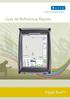 Guía de Referencia Rápida Viper Pro Iniciação Básica Presione o Botão Power para Ligar o sistema Viper Pro. 1 Viper o Que Fazer ou Não Fazer 1. Tenha o número de série e a versão do firmware do Viper Pro
Guía de Referencia Rápida Viper Pro Iniciação Básica Presione o Botão Power para Ligar o sistema Viper Pro. 1 Viper o Que Fazer ou Não Fazer 1. Tenha o número de série e a versão do firmware do Viper Pro
MANUAL DE INSTRUÇÕES TABLET TAB TV DUAL
 MANUAL DE INSTRUÇÕES TABLET TAB TV DUAL Termos de Garantia Este produto é garantido contra defeitos de fabricação. Os casos abaixo não estãocobertos pela garantia:. Vazamento ou oxidação das pilhas/bateria..
MANUAL DE INSTRUÇÕES TABLET TAB TV DUAL Termos de Garantia Este produto é garantido contra defeitos de fabricação. Os casos abaixo não estãocobertos pela garantia:. Vazamento ou oxidação das pilhas/bateria..
Controle remoto Sensor de ar externo
 Guia de Instalação Acessórios sem fio RedLINK Controle remoto Sensor de ar externo Termostato Sensor de ar externo Controle remoto EIM Equipamento de HVAC MPCR28484 Procedimento de instalação 1 2 3 Módulo
Guia de Instalação Acessórios sem fio RedLINK Controle remoto Sensor de ar externo Termostato Sensor de ar externo Controle remoto EIM Equipamento de HVAC MPCR28484 Procedimento de instalação 1 2 3 Módulo
Motorola Phone Tools. Início Rápido
 Motorola Phone Tools Início Rápido Conteúdo Requisitos mínimos...2 Antes da instalação Motorola Phone Tools...3 Instalar Motorola Phone Tools...4 Instalação e configuração do dispositivo móvel...6 Registro
Motorola Phone Tools Início Rápido Conteúdo Requisitos mínimos...2 Antes da instalação Motorola Phone Tools...3 Instalar Motorola Phone Tools...4 Instalação e configuração do dispositivo móvel...6 Registro
Usando o computador portátil GIGABYTE pela primeira vez. 2 Conecte o adaptador AC no conector de entrada DC no lado esquerdo do computador portátil.
 Parabéns por adquirir um Notebook GIGABYTE. Este manual irá ajudá-lo a começar com a configuração do seu computador portátil. A configuração do produto final depende do modelo no momento da sua compra.
Parabéns por adquirir um Notebook GIGABYTE. Este manual irá ajudá-lo a começar com a configuração do seu computador portátil. A configuração do produto final depende do modelo no momento da sua compra.
FILMADORA SPORT MANUAL DO USUÁRIO. Todas as Imagens deste manual são meramente ilustrativas.
 FILMADORA SPORT MANUAL DO USUÁRIO Todas as Imagens deste manual são meramente ilustrativas. www.orangeexperience.com.br FILMADORA SPORT ÍNDICE Acessórios Encaixe dos Suportes Requisitos do Sistema O
FILMADORA SPORT MANUAL DO USUÁRIO Todas as Imagens deste manual são meramente ilustrativas. www.orangeexperience.com.br FILMADORA SPORT ÍNDICE Acessórios Encaixe dos Suportes Requisitos do Sistema O
Figura 1: Interface 3G Identech
 Sumário 1 INTRODUÇÃO...3 2 INSTALAÇÃO NO WINDOWS XP...5 3 INSTALAÇÃO NO WINDOWS VISTA...12 4 INSTALAÇÃO NO WINDOWS 7...18 5 CADASTRANDO OPERADORA...25 6 CONECTANDO NA INTERNET...27 7 SERVIÇO DE SMS...29
Sumário 1 INTRODUÇÃO...3 2 INSTALAÇÃO NO WINDOWS XP...5 3 INSTALAÇÃO NO WINDOWS VISTA...12 4 INSTALAÇÃO NO WINDOWS 7...18 5 CADASTRANDO OPERADORA...25 6 CONECTANDO NA INTERNET...27 7 SERVIÇO DE SMS...29
Atualizações de Software Guia do Usuário
 Atualizações de Software Guia do Usuário Copyright 2009 Hewlett-Packard Development Company, L.P. Windows e Windows Vista são marcas registradas da Microsoft Corporation nos EUA. Aviso sobre o produto
Atualizações de Software Guia do Usuário Copyright 2009 Hewlett-Packard Development Company, L.P. Windows e Windows Vista são marcas registradas da Microsoft Corporation nos EUA. Aviso sobre o produto
Atualização, Backup e Recuperação de Software. Número de Peça: 405533-201
 Atualização, Backup e Recuperação de Software Número de Peça: 405533-201 Janeiro de 2006 Sumário 1 Atualizações de Software Recebimento Automático de Atualizações de Software HP...................................
Atualização, Backup e Recuperação de Software Número de Peça: 405533-201 Janeiro de 2006 Sumário 1 Atualizações de Software Recebimento Automático de Atualizações de Software HP...................................
Conhecendo o Decoder
 Conhecendo o Decoder O Decoder da sua ion TV, ou receptor, também é chamado de STB, sigla em inglês para Set Top Box, que é o aparelho responsável por receber o sinal de TV, decodificá-lo e enviá-lo para
Conhecendo o Decoder O Decoder da sua ion TV, ou receptor, também é chamado de STB, sigla em inglês para Set Top Box, que é o aparelho responsável por receber o sinal de TV, decodificá-lo e enviá-lo para
Câmera frontal. Liga/Desliga. Voltar
 MEU AN400 Conector USB Fone de ouvido Receptor Subir/baixar volume Câmera frontal Liga/Desliga LCD Início Menu Voltar Câmera traseira Flash Tampa traseira Viva voz 1 C O N FI GU R A Ç Ã O D O S E U TE
MEU AN400 Conector USB Fone de ouvido Receptor Subir/baixar volume Câmera frontal Liga/Desliga LCD Início Menu Voltar Câmera traseira Flash Tampa traseira Viva voz 1 C O N FI GU R A Ç Ã O D O S E U TE
M150SP MANUAL DO UTILIZADOR / INSTALADOR. v1.0 REV. 10/2015
 M150SP MANUAL DO UTILIZADOR / INSTALADOR v1.0 REV. 10/2015 00. CONTEÚDO 01. AVISOS DE SEGURANÇA ÌNDICE 01. AVISOS DE SEGURANÇA NORMAS A SEGUIR 02. O DISPOSITIVO CARACTERISTICAS TÉCNICAS ASPETO VISUAL LEGENDA
M150SP MANUAL DO UTILIZADOR / INSTALADOR v1.0 REV. 10/2015 00. CONTEÚDO 01. AVISOS DE SEGURANÇA ÌNDICE 01. AVISOS DE SEGURANÇA NORMAS A SEGUIR 02. O DISPOSITIVO CARACTERISTICAS TÉCNICAS ASPETO VISUAL LEGENDA
Manual do Usuário SINALIZADOR DE PONTOS LINCE GPS. Comece Aqui
 Manual do Usuário SINALIZADOR DE PONTOS LINCE GPS Comece Aqui Bem vindo (a) ao Lince GPS! O Sinalizador de Pontos Lince GPS é um aparelho GPS especializado, para instalação no painel do carro, que auxilia
Manual do Usuário SINALIZADOR DE PONTOS LINCE GPS Comece Aqui Bem vindo (a) ao Lince GPS! O Sinalizador de Pontos Lince GPS é um aparelho GPS especializado, para instalação no painel do carro, que auxilia
2.1 Montando o cabo serial... 4 2.2 Conectando o receptor ao PC... 5 2.3 Instalando o programa (DRU)... 5
 1 SUMÁRIO 1. Introdução... 3 2. Instalação... 4 2.1 Montando o cabo serial... 4 2.2 Conectando o receptor ao PC... 5 2.3 Instalando o programa (DRU)... 5 3. Atualizando o receptor... 8 3.1 Qual o software
1 SUMÁRIO 1. Introdução... 3 2. Instalação... 4 2.1 Montando o cabo serial... 4 2.2 Conectando o receptor ao PC... 5 2.3 Instalando o programa (DRU)... 5 3. Atualizando o receptor... 8 3.1 Qual o software
Atualização, backup e recuperação de software
 Atualização, backup e recuperação de software Guia do usuário Copyright 2007 Hewlett-Packard Development Company, L.P. Windows é uma marca registrada nos Estados Unidos da Microsoft Corporation. As informações
Atualização, backup e recuperação de software Guia do usuário Copyright 2007 Hewlett-Packard Development Company, L.P. Windows é uma marca registrada nos Estados Unidos da Microsoft Corporation. As informações
KF2.4 MANUAL DE UTILIZADOR
 MANUAL DE UTILIZADOR Conteúdo Marcas comerciais IKIMOBILE é uma marca registada da Univercosmos, Lda., uma empresa do Grupo FF, com uma participação na Technology Solutions IT INT. Android e Google Search
MANUAL DE UTILIZADOR Conteúdo Marcas comerciais IKIMOBILE é uma marca registada da Univercosmos, Lda., uma empresa do Grupo FF, com uma participação na Technology Solutions IT INT. Android e Google Search
Atenção ainda não conecte a interface em seu computador, o software megadmx deve ser instalado antes, leia o capítulo 2.
 Atenção ainda não conecte a interface em seu computador, o software megadmx deve ser instalado antes, leia o capítulo 2. Interface megadmx SA Firmware versão 1, 2 e 3 / software megadmx 2.000 (Windows/MAC
Atenção ainda não conecte a interface em seu computador, o software megadmx deve ser instalado antes, leia o capítulo 2. Interface megadmx SA Firmware versão 1, 2 e 3 / software megadmx 2.000 (Windows/MAC
Evolução Constante GUIA RÁPIDO ELETRODRIVE
 Evolução Constante GUIA RÁPIDO ELETRODRIVE STARA S.A. - INDÚSTRIA DE IMPLEMENTOS AGRÍCOLAS AV. STARA, 519 CEP 99470-000 - Não-Me-Toque/RS - Brasil Telefone/Fax: (54) 3332-2800 e-mail: stara@stara.com.br
Evolução Constante GUIA RÁPIDO ELETRODRIVE STARA S.A. - INDÚSTRIA DE IMPLEMENTOS AGRÍCOLAS AV. STARA, 519 CEP 99470-000 - Não-Me-Toque/RS - Brasil Telefone/Fax: (54) 3332-2800 e-mail: stara@stara.com.br
Atualização, backup e recuperação de software
 Atualização, backup e recuperação de software Guia do Usuário Copyright 2007 Hewlett-Packard Development Company, L.P. Microsoft é uma marca registrada da Microsoft Corporation nos Estados Unidos. As informações
Atualização, backup e recuperação de software Guia do Usuário Copyright 2007 Hewlett-Packard Development Company, L.P. Microsoft é uma marca registrada da Microsoft Corporation nos Estados Unidos. As informações
Atualização De Mapas GPS Apontador. 1º Acessar site: www.naviextras.com 2º Selecione o Idioma para Português no seu canto direito.
 Atualização De Mapas GPS Apontador 1º Acessar site: www.naviextras.com 2º Selecione o Idioma para Português no seu canto direito. 3º Clique na Opção Registrar 4º Selecione o Dispositivo Apontador e o Modelo
Atualização De Mapas GPS Apontador 1º Acessar site: www.naviextras.com 2º Selecione o Idioma para Português no seu canto direito. 3º Clique na Opção Registrar 4º Selecione o Dispositivo Apontador e o Modelo
Manual do Usuário REV 2.0 MMD1 VSI VERSÃO 1.0 OPERAÇÃO
 Manual do Usuário REV 2.0 MMD1 VSI VERSÃO 1.0 OPERAÇÃO Parabéns! Você acaba de adquirir um produto de alta confiabilidade, projetado e construído dentro dos mais rígidos padrões de qualidade. A MEDLIQ
Manual do Usuário REV 2.0 MMD1 VSI VERSÃO 1.0 OPERAÇÃO Parabéns! Você acaba de adquirir um produto de alta confiabilidade, projetado e construído dentro dos mais rígidos padrões de qualidade. A MEDLIQ
Motorola Phone Tools. Início Rápido
 Motorola Phone Tools Início Rápido Conteúdo Requisitos mínimos... 2 Antes da instalação Motorola Phone Tools... 3 Instalar Motorola Phone Tools... 4 Instalação e configuração do dispositivo móvel... 5
Motorola Phone Tools Início Rápido Conteúdo Requisitos mínimos... 2 Antes da instalação Motorola Phone Tools... 3 Instalar Motorola Phone Tools... 4 Instalação e configuração do dispositivo móvel... 5
Conhecendo seu telefone
 Conhecendo seu telefone Fone de ouvido Tecla de navegação S Lentes da câmera Tecla virtual esquerda Teclas de volume Tecla Enviar N Tecla virtual direita Tecla Menu M Tecla Finalizar O Porta da bateria
Conhecendo seu telefone Fone de ouvido Tecla de navegação S Lentes da câmera Tecla virtual esquerda Teclas de volume Tecla Enviar N Tecla virtual direita Tecla Menu M Tecla Finalizar O Porta da bateria
Comece aqui. Este manual vai ajudá-lo a:
 Leia isto primeiro Comece aqui Este manual vai ajudá-lo a: Carregar e configurar o dispositivo. Instalar o software Palm Desktop e outros softwares para sincronização, movimentação de arquivos e outras
Leia isto primeiro Comece aqui Este manual vai ajudá-lo a: Carregar e configurar o dispositivo. Instalar o software Palm Desktop e outros softwares para sincronização, movimentação de arquivos e outras
Seu manual do usuário SONY ERICSSON K550I http://pt.yourpdfguides.com/dref/449986
 Você pode ler as recomendações contidas no guia do usuário, no guia de técnico ou no guia de instalação para SONY ERICSSON K550I. Você vai encontrar as respostas a todas suas perguntas sobre a no manual
Você pode ler as recomendações contidas no guia do usuário, no guia de técnico ou no guia de instalação para SONY ERICSSON K550I. Você vai encontrar as respostas a todas suas perguntas sobre a no manual
Blackbox B890 LTE Guia de Referência Rápida
 Blackbox B890 LTE Guia de Referência Rápida HUAWEI TECHNOLOGIES CO., LTD. Todas as imagens deste manual são meramente ilustrativas. Para detalhes sobre modelos específicos, contate seu provedor de serviços.
Blackbox B890 LTE Guia de Referência Rápida HUAWEI TECHNOLOGIES CO., LTD. Todas as imagens deste manual são meramente ilustrativas. Para detalhes sobre modelos específicos, contate seu provedor de serviços.
filmadora sport FS201
 MANUAL DO USUÁRIO filmadora sport FS201 Acessórios Encaixe dos Suportes Aviso Requisitos do Sistema Aparência e Botões Iniciando o Uso Uso do cartão de memória Ligando e Desligando Conversão entre modos
MANUAL DO USUÁRIO filmadora sport FS201 Acessórios Encaixe dos Suportes Aviso Requisitos do Sistema Aparência e Botões Iniciando o Uso Uso do cartão de memória Ligando e Desligando Conversão entre modos
Sumário. 1. Instalando a Chave de Proteção 3. 2. Novas características da versão 1.3.8 3. 3. Instalando o PhotoFacil Álbum 4
 1 Sumário 1. Instalando a Chave de Proteção 3 2. Novas características da versão 1.3.8 3 3. Instalando o PhotoFacil Álbum 4 4. Executando o PhotoFacil Álbum 9 3.1. Verificação da Chave 9 3.1.1. Erro 0001-7
1 Sumário 1. Instalando a Chave de Proteção 3 2. Novas características da versão 1.3.8 3 3. Instalando o PhotoFacil Álbum 4 4. Executando o PhotoFacil Álbum 9 3.1. Verificação da Chave 9 3.1.1. Erro 0001-7
Manual do Teclado de Satisfação Online WebOpinião
 Manual do Teclado de Satisfação Online WebOpinião Versão 1.2.3 27 de novembro de 2015 Departamento de Engenharia de Produto (DENP) SEAT Sistemas Eletrônicos de Atendimento 1. Introdução O Teclado de Satisfação
Manual do Teclado de Satisfação Online WebOpinião Versão 1.2.3 27 de novembro de 2015 Departamento de Engenharia de Produto (DENP) SEAT Sistemas Eletrônicos de Atendimento 1. Introdução O Teclado de Satisfação
Figura 1: tela inicial do BlueControl COMO COLOCAR A SALA DE INFORMÁTICA EM FUNCIONAMENTO?
 Índice BlueControl... 3 1 - Efetuando o logon no Windows... 4 2 - Efetuando o login no BlueControl... 5 3 - A grade de horários... 9 3.1 - Trabalhando com o calendário... 9 3.2 - Cancelando uma atividade
Índice BlueControl... 3 1 - Efetuando o logon no Windows... 4 2 - Efetuando o login no BlueControl... 5 3 - A grade de horários... 9 3.1 - Trabalhando com o calendário... 9 3.2 - Cancelando uma atividade
D4600 Duplex Photo Printer
 KODAK D4000 Duplex Photo Printer D4600 Duplex Photo Printer Guia do driver da impressora Janeiro de 2015 TM/MC/MR Licenciado a partir da Eastman Kodak Company: Kodak Kodak Alaris Inc. 2400 Mount Read Blvd.,
KODAK D4000 Duplex Photo Printer D4600 Duplex Photo Printer Guia do driver da impressora Janeiro de 2015 TM/MC/MR Licenciado a partir da Eastman Kodak Company: Kodak Kodak Alaris Inc. 2400 Mount Read Blvd.,
Obrigado por adquirir o Mobile Broadband modem USB E3272. Com o seu modem USB, você tem acesso à rede sem fio em alta velocidade.
 Guia Rápido Obrigado por adquirir o Mobile Broadband modem USB E3272. Com o seu modem USB, você tem acesso à rede sem fio em alta velocidade. Observação: Este manual fornece os atributos físicos do modem
Guia Rápido Obrigado por adquirir o Mobile Broadband modem USB E3272. Com o seu modem USB, você tem acesso à rede sem fio em alta velocidade. Observação: Este manual fornece os atributos físicos do modem
IRISPen Air 7. Guia Rápido. (Android)
 IRISPen Air 7 Guia Rápido (Android) Este Guia Rápido do Usuário ajuda você a começar a usar o IRISPen Air TM 7. Leia este guia antes de utilizar o scanner e o respectivo software. Todas as informações
IRISPen Air 7 Guia Rápido (Android) Este Guia Rápido do Usuário ajuda você a começar a usar o IRISPen Air TM 7. Leia este guia antes de utilizar o scanner e o respectivo software. Todas as informações
Manual do Usuário ICCTAB 705B/W/P
 Manual do Usuário ICCTAB 705B/W/P 1. Introdução ao Tablet PC 1.1 Diagrama geral do Tablet PC Diagrama Frontal: Figura 1-1. Diagrama Lateral: Figura 1-2 Diagrama Traseiro: Figura 1-3 1.2 Tablet PC - Uso
Manual do Usuário ICCTAB 705B/W/P 1. Introdução ao Tablet PC 1.1 Diagrama geral do Tablet PC Diagrama Frontal: Figura 1-1. Diagrama Lateral: Figura 1-2 Diagrama Traseiro: Figura 1-3 1.2 Tablet PC - Uso
e qual é a funcionalidade dos botões?
 Conheça seu 01 Como ligar meu e qual é a funcionalidade dos botões? Botão Liga / Desliga Botão da Página Inicial Menu Botão Voltar Pressione e segure o botão liga/desliga para iniciar/finalizar o funcionamento
Conheça seu 01 Como ligar meu e qual é a funcionalidade dos botões? Botão Liga / Desliga Botão da Página Inicial Menu Botão Voltar Pressione e segure o botão liga/desliga para iniciar/finalizar o funcionamento
IRISPen Air 7. Guia Rápido. (ios)
 IRISPen Air 7 Guia Rápido (ios) Este Guia Rápido do Usuário ajuda você a começar a usar o IRISPen TM Air 7. Leia este guia antes de utilizar o scanner e o respectivo software. Todas as informações estão
IRISPen Air 7 Guia Rápido (ios) Este Guia Rápido do Usuário ajuda você a começar a usar o IRISPen TM Air 7. Leia este guia antes de utilizar o scanner e o respectivo software. Todas as informações estão
MANUAL DE INSTRUÇÕES Torquímetro Digital
 MANUAL DE INSTRUÇÕES Torquímetro Digital 44502/301 Antes da utilização, leia atentamente as instruções das páginas 18 e 19. Versão: DEZEMBRO/2012 Este manual irá ajudá-lo a utilizar todas as funções presentes
MANUAL DE INSTRUÇÕES Torquímetro Digital 44502/301 Antes da utilização, leia atentamente as instruções das páginas 18 e 19. Versão: DEZEMBRO/2012 Este manual irá ajudá-lo a utilizar todas as funções presentes
D-Fly2 Manual do Usuário
 D-Fly2 Manual do Usuário Introdução O D-Fly2 é fácil de usar. Basta pressionar o botão de disparo para ligar o scanner e o pressionar novamente para digitalizar um código de barras. As cores e a frequência
D-Fly2 Manual do Usuário Introdução O D-Fly2 é fácil de usar. Basta pressionar o botão de disparo para ligar o scanner e o pressionar novamente para digitalizar um código de barras. As cores e a frequência
Volante Suzuka. Manual do Usuário
 Volante Suzuka Manual do Usuário Você acaba de adquirir um produto Leadership Gamer, testado e aprovado por diversos consumidores em todo Brasil. Neste manual estão contidas todas as informações necessárias
Volante Suzuka Manual do Usuário Você acaba de adquirir um produto Leadership Gamer, testado e aprovado por diversos consumidores em todo Brasil. Neste manual estão contidas todas as informações necessárias
Guia de Início Rápido SystemTweaker
 Guia de Início Rápido SystemTweaker O SystemTweaker é uma ferramenta segura e fácil de usar para personalizar o Windows de acordo com as suas preferências. Este guia de início rápido irá ajudar você a
Guia de Início Rápido SystemTweaker O SystemTweaker é uma ferramenta segura e fácil de usar para personalizar o Windows de acordo com as suas preferências. Este guia de início rápido irá ajudar você a
Manual de início rápido
 Manual de início rápido VDV Commander TM VDV501-097 PORTUGUÊS Testa cabos Mede comprimento de cabos com TDR Detecta falhas Detecta e mede PoE Localiza e identifica cabos Testa rede ativa Salva e imprime
Manual de início rápido VDV Commander TM VDV501-097 PORTUGUÊS Testa cabos Mede comprimento de cabos com TDR Detecta falhas Detecta e mede PoE Localiza e identifica cabos Testa rede ativa Salva e imprime
Avaya Softconsole Versão 1.5 Referência Rápida
 Avaya Softconsole Versão 1.5 Referência Rápida 555-233-773PTB 1ª edição Fevereiro de 2003 Copyright 2003, Avaya Inc. Todos os direitos reservados Impresso nos EUA Aviso. Considerando-se que foram empregados
Avaya Softconsole Versão 1.5 Referência Rápida 555-233-773PTB 1ª edição Fevereiro de 2003 Copyright 2003, Avaya Inc. Todos os direitos reservados Impresso nos EUA Aviso. Considerando-se que foram empregados
Aviso antes da instalação
 Aviso antes da instalação Desligue a Câmara de Rede se vir fumo ou sentir cheiros estranhos. Não coloque a câmara de rede próximo de fontes de calor como, por exemplo, um televisor ou um forno. Mantenha
Aviso antes da instalação Desligue a Câmara de Rede se vir fumo ou sentir cheiros estranhos. Não coloque a câmara de rede próximo de fontes de calor como, por exemplo, um televisor ou um forno. Mantenha
Antes de iniciar a atualização, leia atentamente todo o informativo;
 Você pode atualizar o software (firmware) de seu televisor LE42D5520, veja como fazer : VEJA O QUE VOCÊ PRECISA ANTES DE INSTALAR Antes de iniciar a atualização, leia atentamente todo o informativo; É
Você pode atualizar o software (firmware) de seu televisor LE42D5520, veja como fazer : VEJA O QUE VOCÊ PRECISA ANTES DE INSTALAR Antes de iniciar a atualização, leia atentamente todo o informativo; É
Guia de instalação do driver RICOH
 Guia de instalação do driver RICOH Este documento fornece explicações sobre o método de instalação do driver RICOH exigido para usar a impressora jato de tinta RICOH Pro L4130/L4160. O driver RICOH é exigido
Guia de instalação do driver RICOH Este documento fornece explicações sobre o método de instalação do driver RICOH exigido para usar a impressora jato de tinta RICOH Pro L4130/L4160. O driver RICOH é exigido
Painel de Mensagens TXT 010556 TXT 010764 TXT 020764. Manual do Usuário
 Painel de Mensagens TXT 010556 TXT 010764 TXT 020764 Manual do Usuário A GPTRONICS está capacitada a fabricar produtos de excelente qualidade e oferecer todo o suporte técnico necessário, tendo como objetivo
Painel de Mensagens TXT 010556 TXT 010764 TXT 020764 Manual do Usuário A GPTRONICS está capacitada a fabricar produtos de excelente qualidade e oferecer todo o suporte técnico necessário, tendo como objetivo
1. Introdução. 2. Conteúdo da embalagem
 1 1. Introdução / 2. Conteúdo da embalagem 1. Introdução O Repetidor WiFi Multilaser é a combinação entre uma conexão com e sem fio. Foi projetado especificamente para pequenas empresas, escritórios e
1 1. Introdução / 2. Conteúdo da embalagem 1. Introdução O Repetidor WiFi Multilaser é a combinação entre uma conexão com e sem fio. Foi projetado especificamente para pequenas empresas, escritórios e
GUIA DE INICILIZAÇÃO RÁPIDA
 GUIA DE INICILIZAÇÃO RÁPIDA GEO EXPLORER SERIES 2005 Partes do Geo Explorer 2005 Receptor GPS Integrado Conector para Antena Externa Tela Sensitiva Microfone Slot para cartão SD Elástico para fixação Terminais
GUIA DE INICILIZAÇÃO RÁPIDA GEO EXPLORER SERIES 2005 Partes do Geo Explorer 2005 Receptor GPS Integrado Conector para Antena Externa Tela Sensitiva Microfone Slot para cartão SD Elástico para fixação Terminais
Conhecendo o seu E173
 Obrigado por escolher o Modem USB Huawei E173 (aqui denominado E173). Com o E173, você pode acessar a Internet por meio da rede sem fio em alta velocidade. Observação: Este manual fornece os atributos
Obrigado por escolher o Modem USB Huawei E173 (aqui denominado E173). Com o E173, você pode acessar a Internet por meio da rede sem fio em alta velocidade. Observação: Este manual fornece os atributos
Atualização, backup e recuperação de software
 Atualização, backup e recuperação de software Guia do Usuário Copyright 2006 Hewlett-Packard Development Company, L.P. Microsoft e Windows são marcas registradas da Microsoft Corporation nos EUA. As informações
Atualização, backup e recuperação de software Guia do Usuário Copyright 2006 Hewlett-Packard Development Company, L.P. Microsoft e Windows são marcas registradas da Microsoft Corporation nos EUA. As informações
Aviso. Para evitar risco de incêndio ou choque elétrico, não exponha este PRODUTO à chuva ou à umidade.
 Este símbolo destina-se a alertar o usuário quanto à presença de tensão perigosa não isolada dentro do gabinete do produto, a qual pode ser de magnitude suficiente para constituir risco de choque elétrico.
Este símbolo destina-se a alertar o usuário quanto à presença de tensão perigosa não isolada dentro do gabinete do produto, a qual pode ser de magnitude suficiente para constituir risco de choque elétrico.
Guia de Instalação do ponto de acesso Powerline 500 Sem Fio XWNB5201
 Guia de Instalação do ponto de acesso Powerline 500 Sem Fio XWNB5201 Suporte Técnico Agradecemos por escolher os produtos NETGEAR. Após instalar o dispositivo, localize o número de série no rótulo do produto
Guia de Instalação do ponto de acesso Powerline 500 Sem Fio XWNB5201 Suporte Técnico Agradecemos por escolher os produtos NETGEAR. Após instalar o dispositivo, localize o número de série no rótulo do produto
IRISPen Air 7. Guia rápido. (Windows & Mac OS X)
 IRISPen Air 7 Guia rápido (Windows & Mac OS X) Este Guia rápido do utilizador ajuda-o a dar os primeiros passos com o IRISPen Air TM 7. Leia este guia antes de utilizar o scanner e o respetivo software.
IRISPen Air 7 Guia rápido (Windows & Mac OS X) Este Guia rápido do utilizador ajuda-o a dar os primeiros passos com o IRISPen Air TM 7. Leia este guia antes de utilizar o scanner e o respetivo software.
Atualização do seu computador com Windows 8 da Philco para o Windows 8.1
 Atualização do seu computador com Windows 8 da Philco para o Windows 8.1 O Windows 8.1 foi concebido para ser uma atualização para o sistema operacional Windows 8. O processo de atualização mantém configurações
Atualização do seu computador com Windows 8 da Philco para o Windows 8.1 O Windows 8.1 foi concebido para ser uma atualização para o sistema operacional Windows 8. O processo de atualização mantém configurações
Manual de Instalação SIM/SINASC
 Manual de Instalação SIM/SINASC Agosto/2009 Versão 2.2 Índice CAPÍTULO 01 INTRODUÇÃO... 4 CAPÍTULO 02 - PERFIL DO HARDWARE... 5 CAPÍTULO 03 INSTALADOR SIM SINASC 2.2... 6 CAPÍTULO 04 - MODO DE INSTALAÇÃO...
Manual de Instalação SIM/SINASC Agosto/2009 Versão 2.2 Índice CAPÍTULO 01 INTRODUÇÃO... 4 CAPÍTULO 02 - PERFIL DO HARDWARE... 5 CAPÍTULO 03 INSTALADOR SIM SINASC 2.2... 6 CAPÍTULO 04 - MODO DE INSTALAÇÃO...
Suporte Técnico. Conteúdo da embalagem. Guia de Instalação do N300 Wireless ADSL2+ Modem Router DGN2200v4
 Suporte Técnico Agradecemos por escolher os produtos NETGEAR. A NETGEAR recomenda o uso exclusivo de recursos oficiais de suporte da NETGEAR. Com o dispositivo instalado, localize o número de série no
Suporte Técnico Agradecemos por escolher os produtos NETGEAR. A NETGEAR recomenda o uso exclusivo de recursos oficiais de suporte da NETGEAR. Com o dispositivo instalado, localize o número de série no
Manual de utilização do módulo NSE METH 3E4RL
 INSTALAÇÃO 1 - Baixe o arquivo Software Configurador Ethernet disponível para download em www.nse.com.br/downloads-manuais e descompacte-o em qualquer pasta de sua preferência. 2 - Conecte a fonte 12Vcc/1A
INSTALAÇÃO 1 - Baixe o arquivo Software Configurador Ethernet disponível para download em www.nse.com.br/downloads-manuais e descompacte-o em qualquer pasta de sua preferência. 2 - Conecte a fonte 12Vcc/1A
Manual de Instruções
 Manual de Instruções (Linha Exclusive Thermomatic) Exclusive III Obrigado por escolher a série dos desumidificadores Exclusive da Thermomatic. Para garantir o uso correto das operações, por favor, leia
Manual de Instruções (Linha Exclusive Thermomatic) Exclusive III Obrigado por escolher a série dos desumidificadores Exclusive da Thermomatic. Para garantir o uso correto das operações, por favor, leia
Caneta Espiã NOVY. Página1. 1 - Introdução:
 Página1 1 - Introdução: A NOVA CANETA ESPIÃ representa um novo conceito no universo da espionagem. Trazendo um novo design e uma nova tecnologia, a nova caneta oferece a você, um produto elegante, discreto
Página1 1 - Introdução: A NOVA CANETA ESPIÃ representa um novo conceito no universo da espionagem. Trazendo um novo design e uma nova tecnologia, a nova caneta oferece a você, um produto elegante, discreto
MODEM USB LTE. Manual do Usuário
 MODEM USB LTE Manual do Usuário 2 Conteúdo Manual do Usuário... 1 1 Introdução... 3 2 Descrição da Interface do Cliente... 4 3 Conexão... 7 4 SMS... 10 5 Contatos... 14 6 Estatística... 18 7 Configurações...
MODEM USB LTE Manual do Usuário 2 Conteúdo Manual do Usuário... 1 1 Introdução... 3 2 Descrição da Interface do Cliente... 4 3 Conexão... 7 4 SMS... 10 5 Contatos... 14 6 Estatística... 18 7 Configurações...
Fale.com. Manual do Usuário
 Fale.com Manual do Usuário Serviço Fale.com Índice 1. Introdução 3 2. Instalando o Fale.com 3 a. Configurando o áudio para atendimento pela Internet 9 3. Configurando o Fale.com 14 4. Utilizando o Fale.com
Fale.com Manual do Usuário Serviço Fale.com Índice 1. Introdução 3 2. Instalando o Fale.com 3 a. Configurando o áudio para atendimento pela Internet 9 3. Configurando o Fale.com 14 4. Utilizando o Fale.com
Guia de Usuário Teclado sensível ao toque TM40
 Guia de Usuário Teclado sensível ao toque TM40 1 Índice Página Principal... 1 Menu... 3 Modo Anunciador... 9 Slide Show... 9 Planta Baixa... 9 Status... 9 Zona... 9 Info... 9 Menu.... 3 Funções de Segurança...
Guia de Usuário Teclado sensível ao toque TM40 1 Índice Página Principal... 1 Menu... 3 Modo Anunciador... 9 Slide Show... 9 Planta Baixa... 9 Status... 9 Zona... 9 Info... 9 Menu.... 3 Funções de Segurança...
Manual do usuário da impressora Xerox Phaser 6180MFP
 Manual do usuário da impressora Xerox Phaser 6180MFP IMPORTANTE - Evite abrir a impressora.. Há várias peças sensíveis neste equipamento e qualquer dano à integridade física do mesmo não será coberto pela
Manual do usuário da impressora Xerox Phaser 6180MFP IMPORTANTE - Evite abrir a impressora.. Há várias peças sensíveis neste equipamento e qualquer dano à integridade física do mesmo não será coberto pela
Notas de Aplicação. Utilização do ScpDDEServer com Microsoft Excel. HI Tecnologia. Documento de acesso público
 Notas de Aplicação Utilização do ScpDDEServer com Microsoft Excel HI Tecnologia Documento de acesso público ENA.00020 Versão 1.02 outubro-2004 HI Tecnologia Utilização do ScpDDEServer com Microsoft Excel
Notas de Aplicação Utilização do ScpDDEServer com Microsoft Excel HI Tecnologia Documento de acesso público ENA.00020 Versão 1.02 outubro-2004 HI Tecnologia Utilização do ScpDDEServer com Microsoft Excel
Driver da KODAK D4000 Duplex Photo Printer para WINDOWS
 ReadMe_Driver.pdf 11/2011 Driver da KODAK D4000 Duplex Photo Printer para WINDOWS Descrição O driver da D4000 Printer é um driver da impressora MICROSOFT personalizado para uso com a D4000 Duplex Photo
ReadMe_Driver.pdf 11/2011 Driver da KODAK D4000 Duplex Photo Printer para WINDOWS Descrição O driver da D4000 Printer é um driver da impressora MICROSOFT personalizado para uso com a D4000 Duplex Photo
Av. Paulo VI, 1952- Sumaré. 01262-010 São Paulo S.P.- Brasil Fone: (11) 3868-0822 Fax: (11)3673-0702 http://www.hezolinem.
 ÍNDICE 1 - INTERFACE/TECLAS... 3 2 - LIGANDO O EQUIPAMENTO... 4 3 - CRIANDO UM WAYPOINT... 4 4 - CRIANDO UMA TRILHA... 7 4.1 Apagando traçados... 7 4.2 Criando Trilhas... 8 - Posicione-se no ponto de partida
ÍNDICE 1 - INTERFACE/TECLAS... 3 2 - LIGANDO O EQUIPAMENTO... 4 3 - CRIANDO UM WAYPOINT... 4 4 - CRIANDO UMA TRILHA... 7 4.1 Apagando traçados... 7 4.2 Criando Trilhas... 8 - Posicione-se no ponto de partida
Bicicletas Elétricas MANUAL KIT ELÉTRICO
 MANUAL KIT ELÉTRICO Seu KIT de conversão parcial é composto por: - Módulo Controlador Eletrônico - Suporte de Bateria - Bateria de Lítio - Painel Indicador - Acelerador - Motor da roda dianteiro 250w de
MANUAL KIT ELÉTRICO Seu KIT de conversão parcial é composto por: - Módulo Controlador Eletrônico - Suporte de Bateria - Bateria de Lítio - Painel Indicador - Acelerador - Motor da roda dianteiro 250w de
Guia de Instalação rápida HD-CVI 7104SF / 7108SF / 7116MF
 1 Guia de Instalação rápida HD-CVI 7104SF / 7108SF / 7116MF Índice 2 1. HDD Instalação 3 1.1 Conexão de Dispositivos 3 2. Entrada 3 3. Função A gravação 3 3.1 Gravação Manual 3 4 Playback 4 4.1 Consulta
1 Guia de Instalação rápida HD-CVI 7104SF / 7108SF / 7116MF Índice 2 1. HDD Instalação 3 1.1 Conexão de Dispositivos 3 2. Entrada 3 3. Função A gravação 3 3.1 Gravação Manual 3 4 Playback 4 4.1 Consulta
TECLADO VIAWEB TOUCH
 TECLADO VIAWEB TOUCH GUIA DE USUÁRIO V1.0 R1.00 Julho 2013 Teclado Touch - 1 2 - Guia do Usuário Teclado VIAWEB TOUCH Sumário INDICAÇÕES DO TECLADO...3 MENU DE PROGRAMAÇÃO...4 ACESSAR MENU...5 OPÇÕES PARA
TECLADO VIAWEB TOUCH GUIA DE USUÁRIO V1.0 R1.00 Julho 2013 Teclado Touch - 1 2 - Guia do Usuário Teclado VIAWEB TOUCH Sumário INDICAÇÕES DO TECLADO...3 MENU DE PROGRAMAÇÃO...4 ACESSAR MENU...5 OPÇÕES PARA
Obrigado por comprar este tablet. Por favor, leia e guarde todas as instruções de operação antes de utilizar o aparelho.
 Manual em Portugues Prefácio Obrigado por comprar este tablet. Por favor, leia e guarde todas as instruções de operação antes de utilizar o aparelho. I. Nota 1. Evite deixar cair o aparelho ou agitar com
Manual em Portugues Prefácio Obrigado por comprar este tablet. Por favor, leia e guarde todas as instruções de operação antes de utilizar o aparelho. I. Nota 1. Evite deixar cair o aparelho ou agitar com
FOGÃO ELÉTRICO. Manual de Instruções SIEMSEN. (0xx) 47 255 2000 LINHA DIRETA
 Manual de Instruções METALÚRGICA SIEMSEN LTDA. Fone: +55 (0 )47 255 2000 - Fax: +55 (0 )47 255 2020 Rua: Anita Garibaldi, nº 262 - Bairro: São Luiz - CP: 52 CEP: 88351-410 - Brusque - Santa Catarina -
Manual de Instruções METALÚRGICA SIEMSEN LTDA. Fone: +55 (0 )47 255 2000 - Fax: +55 (0 )47 255 2020 Rua: Anita Garibaldi, nº 262 - Bairro: São Luiz - CP: 52 CEP: 88351-410 - Brusque - Santa Catarina -
Xerox ColorQube 8700 / 8900 Painel de controle
 Painel de controle Os serviços disponíveis podem variar de acordo com a configuração da impressora. Para obter detalhes sobre serviços e configurações, consulte o Guia do Usuário. 3 5 Liberação da porta
Painel de controle Os serviços disponíveis podem variar de acordo com a configuração da impressora. Para obter detalhes sobre serviços e configurações, consulte o Guia do Usuário. 3 5 Liberação da porta
MANUAL DE OPERAÇÃO MÁQUINA DE LAVAR LOUÇA LAVA RÁPIDO
 MANUAL DE OPERAÇÃO MÁQUINA DE LAVAR LOUÇA LAVA RÁPIDO 1 1. AVISOS Leia este manual cuidadosamente antes de instalar e operar o equipamento. A operação da máquina deve estar de acordo com as instruções
MANUAL DE OPERAÇÃO MÁQUINA DE LAVAR LOUÇA LAVA RÁPIDO 1 1. AVISOS Leia este manual cuidadosamente antes de instalar e operar o equipamento. A operação da máquina deve estar de acordo com as instruções
Modem e rede local. Guia do Usuário
 Modem e rede local Guia do Usuário Copyright 2006 Hewlett-Packard Development Company, L.P. As informações contidas neste documento estão sujeitas a alterações sem aviso. As únicas garantias para produtos
Modem e rede local Guia do Usuário Copyright 2006 Hewlett-Packard Development Company, L.P. As informações contidas neste documento estão sujeitas a alterações sem aviso. As únicas garantias para produtos
EW1085R2 Recetor Bluetooth MICRO USB Classe 2
 EW1085R2 Recetor Bluetooth MICRO USB Classe 2 EW1085R2 Recetor Bluetooth MICRO USB Classe 2 2 PORTUGUÊS Índice 1.0 Introdução... 2 1.1 Funções e funcionalidades... 2 1.2 Conteúdo da embalagem... 3 2.0
EW1085R2 Recetor Bluetooth MICRO USB Classe 2 EW1085R2 Recetor Bluetooth MICRO USB Classe 2 2 PORTUGUÊS Índice 1.0 Introdução... 2 1.1 Funções e funcionalidades... 2 1.2 Conteúdo da embalagem... 3 2.0
Sumário. Este Guia Rápido do Usuário ajuda você a começar a usar o IRIScan TM Mouse 2.
 Este Guia Rápido do Usuário ajuda você a começar a usar o IRIScan TM Mouse 2. As descrições fornecidas nesta documentação são baseadas nos sistemas operacionais Windows 7 e Mac OS X Mountain Lion. Leia
Este Guia Rápido do Usuário ajuda você a começar a usar o IRIScan TM Mouse 2. As descrições fornecidas nesta documentação são baseadas nos sistemas operacionais Windows 7 e Mac OS X Mountain Lion. Leia
CÂMERA FILMADORA VEICULAR
 CÂMERA FILMADORA VEICULAR Foto meramente Ilustrativa MANUAL DE INSTRUÇÕES Introdução: Obrigado por adquirir a Câmera Filmadora Veicular Ekins. Esta é uma poderosa ferramenta capaz de gravar vídeos com
CÂMERA FILMADORA VEICULAR Foto meramente Ilustrativa MANUAL DE INSTRUÇÕES Introdução: Obrigado por adquirir a Câmera Filmadora Veicular Ekins. Esta é uma poderosa ferramenta capaz de gravar vídeos com
Registrar senha, endereço de e-mail e contato
 Guia de Início Antes de usar o produto, leia atentamente este manual e tenha-o à mão para consultas futuras. ATÉ A EXTENSÃO MÁXIMA PERMITIDA PELA LEI APLICÁVEL: O FORNECEDOR NÃO SERÁ RESPONSÁVEL PELO RESULTADO
Guia de Início Antes de usar o produto, leia atentamente este manual e tenha-o à mão para consultas futuras. ATÉ A EXTENSÃO MÁXIMA PERMITIDA PELA LEI APLICÁVEL: O FORNECEDOR NÃO SERÁ RESPONSÁVEL PELO RESULTADO
MANUAL DE INSTRUÇÕES. RELÓGIO ESPIÃO Elegance
 MANUAL DE INSTRUÇÕES RELÓGIO ESPIÃO Elegance Antes de manusear leia atentamente todas as instruções deste manual: Este aparelho é constituído de mecanismos internos muito sensíveis e delicados, sendo que
MANUAL DE INSTRUÇÕES RELÓGIO ESPIÃO Elegance Antes de manusear leia atentamente todas as instruções deste manual: Este aparelho é constituído de mecanismos internos muito sensíveis e delicados, sendo que
Virtual Box. Guia. Instalação E Utilização. Criado por Wancleber Vieira wancleber.vieira@ibest.com.br
 Virtual Box Guia De Instalação E Utilização 1 Sumário Instalação do Linux Ubuntu através de um gerenciador de Máquinas Virtuais 1.1 Introdução, 3 1.2 Instalação do Virtual Box, 3 1.3 Configuração do Virtual
Virtual Box Guia De Instalação E Utilização 1 Sumário Instalação do Linux Ubuntu através de um gerenciador de Máquinas Virtuais 1.1 Introdução, 3 1.2 Instalação do Virtual Box, 3 1.3 Configuração do Virtual
INFORMATIVO DE PRODUTO
 Sensor / Detector de Fumaça Óptico Convencional + Módulo Endereçável Código: AFDFE. (Ideal Para Utilizar em Conjunto com a Central de Alarme de Incêndio AFSLIM). O detector de fumaça código AFDFE é um
Sensor / Detector de Fumaça Óptico Convencional + Módulo Endereçável Código: AFDFE. (Ideal Para Utilizar em Conjunto com a Central de Alarme de Incêndio AFSLIM). O detector de fumaça código AFDFE é um
*Foto Ilustrativa. Cód. : 691-5 MANUAL DO USUÁRIO TABLET 7 DUAL CORE DZ-6915
 *Foto Ilustrativa. Cód. : 691-5 MANUAL DO USUÁRIO TABLET 7 DUAL CORE DZ-6915 ÍNDICE 1 - Conteúdo da embalagem 3 2 - Especificações Técnicas 3 3 - Características 3 4 - Conhecendo o Produto 4 5 - Carregamento
*Foto Ilustrativa. Cód. : 691-5 MANUAL DO USUÁRIO TABLET 7 DUAL CORE DZ-6915 ÍNDICE 1 - Conteúdo da embalagem 3 2 - Especificações Técnicas 3 3 - Características 3 4 - Conhecendo o Produto 4 5 - Carregamento
ENERGIA DA BATERIA & GERENCIAMENTO DA ENERGIA
 CAPÍTULO VINTE TRÊS ENERGIA DA BATERIA & GERENCIAMENTO DA ENERGIA Neste capítulo, você aprenderá os fundamentos do gerenciamento de energia e como usá-los para adquirir uma vida média da bateria mais longa.
CAPÍTULO VINTE TRÊS ENERGIA DA BATERIA & GERENCIAMENTO DA ENERGIA Neste capítulo, você aprenderá os fundamentos do gerenciamento de energia e como usá-los para adquirir uma vida média da bateria mais longa.
VEJA O QUE VOCÊ PRECISA ANTES DE INSTALAR
 Você pode atualizar o software (firmware) de seu televisor LC32W053, vejacomofazer : VEJA O QUE VOCÊ PRECISA ANTES DE INSTALAR Antes de iniciar a atualização, leia atentamente todo o informativo; É necessário
Você pode atualizar o software (firmware) de seu televisor LC32W053, vejacomofazer : VEJA O QUE VOCÊ PRECISA ANTES DE INSTALAR Antes de iniciar a atualização, leia atentamente todo o informativo; É necessário
Inspiron 14. Manual de serviço. 5000 Series. Modelo do computador: Inspiron 5448 Modelo normativo: P49G Tipo normativo: P49G001
 Inspiron 14 5000 Series Manual de serviço Modelo do computador: Inspiron 5448 Modelo normativo: P49G Tipo normativo: P49G001 Notas, avisos e advertências NOTA: uma NOTA indica informações importantes que
Inspiron 14 5000 Series Manual de serviço Modelo do computador: Inspiron 5448 Modelo normativo: P49G Tipo normativo: P49G001 Notas, avisos e advertências NOTA: uma NOTA indica informações importantes que
Simba RTF BP.qxd 05/02/2004 14:48 Page 1 Leia isto primeiro
 Leia isto primeiro Inicie aqui Você poderá fazer o seguinte com este guia: Carregar e configurar seu computador de mão. Instalar o software Palm Desktop e outros aplicativos. Sincronizar o computador de
Leia isto primeiro Inicie aqui Você poderá fazer o seguinte com este guia: Carregar e configurar seu computador de mão. Instalar o software Palm Desktop e outros aplicativos. Sincronizar o computador de
MANUAL DE OPERAÇÕES AHC CRANE 21644
 MANUAL DE OPERAÇÕES AHC CRANE 21644 PÁGINA DO AHC Na figura acima são exibidas as seguintes informações: 1- Velocidade do cabo. 2- Pressão do Nitrogênio no Compensador do AHC. 3- Carga máxima permitida
MANUAL DE OPERAÇÕES AHC CRANE 21644 PÁGINA DO AHC Na figura acima são exibidas as seguintes informações: 1- Velocidade do cabo. 2- Pressão do Nitrogênio no Compensador do AHC. 3- Carga máxima permitida
TUTORIAL PARA UTILIZAÇÃO DA PLATAFORMA LMS
 TUTORIAL PARA UTILIZAÇÃO DA PLATAFORMA LMS Neste documento você encontrará um conjunto de orientações de como navegar na plataforma do MBA Gestão Empreendedora. Siga as instruções com atenção e salve este
TUTORIAL PARA UTILIZAÇÃO DA PLATAFORMA LMS Neste documento você encontrará um conjunto de orientações de como navegar na plataforma do MBA Gestão Empreendedora. Siga as instruções com atenção e salve este
Manual do Discador da Palm
 Manual do Discador da Palm Copyright 2002 Palm, Inc. Todos os direitos reservados. Graffiti e Palm OS são marcas registradas da Palm, Inc. Palm e o logotipo da Palm são marcas comerciais da Palm, Inc.
Manual do Discador da Palm Copyright 2002 Palm, Inc. Todos os direitos reservados. Graffiti e Palm OS são marcas registradas da Palm, Inc. Palm e o logotipo da Palm são marcas comerciais da Palm, Inc.
MANUAL DO USUÁRIO STN100
 MANUAL DO USUÁRIO STN100 OBJETIVO Este manual tem por objetivo dar as instruções necessárias sobre como instalar, configurar e operar o Terminal de Dados STN100. SUMÁRIO OBJETIVO ÍNDICE CARACTERÍSTICAS
MANUAL DO USUÁRIO STN100 OBJETIVO Este manual tem por objetivo dar as instruções necessárias sobre como instalar, configurar e operar o Terminal de Dados STN100. SUMÁRIO OBJETIVO ÍNDICE CARACTERÍSTICAS
Migrando para o Word 2010
 Neste guia O Microsoft Word 2010 está com visual bem diferente, por isso, criamos este guia para ajudar você a minimizar a curva de aprendizado. Leia-o para saber as partes principais da nova interface,
Neste guia O Microsoft Word 2010 está com visual bem diferente, por isso, criamos este guia para ajudar você a minimizar a curva de aprendizado. Leia-o para saber as partes principais da nova interface,
1. Informações Gerais
 1. Informações Gerais Guia de Utilização Samsung PST TDMA 1.1 Pré-Requisitos para utilização do software 1º - Noções básicas de informática! (Manipulação de arquivos, instalação e utilização de programas)
1. Informações Gerais Guia de Utilização Samsung PST TDMA 1.1 Pré-Requisitos para utilização do software 1º - Noções básicas de informática! (Manipulação de arquivos, instalação e utilização de programas)
